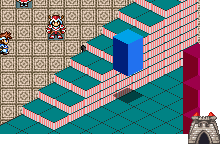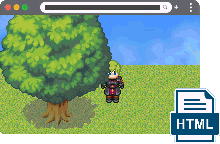Convertendo PNG para 8-bit (256 cores)
com FastStone PhotoResizer

FS-PR0.png
com FastStone PhotoResizer

FS-PR0.png
Introdução:
Claro que hoje em dia usamos apenas 32-Bit (milhares de cores e níveis de transparência), já que 8-bit é uma coisa que só será usada por quem trabalha com RpgMaker2000 e 2003, nas comunidades de Rpg Maker e outras comunidades com MMFusion e algumas vezes com Gamemaker.Este programa foi o melhor que eu encontrei, pois ele fazer a conversão em método Batch, assim permitindo a conversão de múltiplos arquivos (vários arquivos de uma vez).
Notou como as imagens desse tópico abriram rapidamente, elas todas juntas pesavam 378kb, mas após convertê-las ficaram com apenas 120kb.
Tópico oficial: http://tanatosmaker.forumeiros.com/t74-faststone-photoresizer-convertendo-em-lote-png-para-8-bit-256-cores
Tutorial:
Primeiramente baixa o FastStone PhotoResizer.
Aviso: Caso você não tenha direito administrativo no seu windows para instalar novos programas aconselho que baixe a versão Portable que é só extrair e abrir que não pedirá autorização.
Após abrir selecione todos os gráficos que deseje converter e arraste para dentro do FS-PR.
Se você for pouco acostumado com isso de arrastar multiplos arquivos use o próprio sistema de navegação do FS-PR que fica do lado esquerdo entrando na partição principal, que é geralmente "Disco Local (C:)" e indo até a pasta desejada, daí clique sobre cada arquivo desejado e clique em "Add =>", se quiser todos da pasta atual que você entrou clique em "Add All ==>".
FS-PR1.png
Agora selecione em Output Format a opção PNG:
https://rpgmaker.000webhostapp.com/rpgmaker/util/FS-PR2.png
E seguida clique em "Settings" (Configurar), daí altere em Colors: para 256 e em Compression: para Max, Filter deixe em None e não ative a opção interlaced.
Basicamente ficará assim:
FS-PR.png
Agora a opção "Output Folder" é para definir onde você quer que as imagens convertidas sejam armazenadas para que depois você as localize para importar para o seu projeto, para mudar a pasta clique o botão "Browser".
Se você retirar a opção ele converterá por cima das originais, que não é algo proibido e até útil (Eu faço assim).
Aviso:
Se estiver usando WindowsVista ou superior e precisar fazer uma edição rápida pelo MSPaint (Programa padrão de desenho do Windows) numa imagem PNG de 256 cores você a tornará 24 ou 32-Bit novamente obrigando você a reconverter.
Ficará assim:
Daí basta apertar o botão [ > Convert]
https://rpgmaker.000webhostapp.com/rpgmaker/util/FS-PR4.png
Pronto, concluído mesmo.
Confirmação:
Confirmando que as imagens convertidas estão mesmo em 8-bit, 256 cores.Vá na pasta das imagens convertidas ou na pasta das originais se elas tiverem sido convertidas por cima delas mesmas.
Clique com o botão direito do mouse sobre uma delas e selecione a opção Propriedades que é a última, aparecerá uma janela semelhante a essa:
FS-PR5.png
Clique em "Detalhes", na linha Intensidade de Bit deverá estar o número 8, se tiver 24 ou 32 é por que você cometeu algum erro ao converter.
FS-PR6.png
EXTRA:
Não sei a partir de qual versão, mas é possível converter os arquivos em lote sem acessar diretamente as pastas e ainda manter a estrutura delas.
Basta ir na pasta do jogo ou projeto desejado, selecionar apenas as pastas que deseja ou todas e adicionar em [Add ==>] ou [Add All ==>]:

FS-PR7.png
Assim quando converter, vá na pasta de saída e note que as pastas mantiveram a estrutura na mesma ordem das originais:

FS-PR8.png
Última edição por Rpg Maker em Sex Mar 15, 2019 7:50 pm, editado 1 vez(es)